Cara pindah whatsapp android ke android – Bosan dengan perangkat Android lama dan ingin beralih ke yang baru? Jangan khawatir, proses perpindahan WhatsApp ke perangkat Android baru bisa dilakukan dengan mudah dan cepat. Anda tidak perlu khawatir kehilangan riwayat chat, foto, video, dan file penting lainnya yang tersimpan di WhatsApp. Ada dua metode utama yang bisa Anda gunakan, yaitu melalui backup dan Google Drive atau langsung melalui aplikasi WhatsApp. Kedua metode ini memiliki kelebihan dan kekurangan masing-masing, sehingga Anda bisa memilih yang paling sesuai dengan kebutuhan.
Artikel ini akan membahas langkah demi langkah cara memindahkan WhatsApp dari Android ke Android, mulai dari persiapan awal hingga mengatasi masalah umum yang mungkin terjadi. Anda juga akan menemukan tips dan trik untuk memastikan proses perpindahan data WhatsApp berjalan lancar dan tanpa kendala.
Persiapan Pindah WhatsApp: Cara Pindah Whatsapp Android Ke Android
Memindahkan WhatsApp dari Android ke Android mungkin terdengar mudah, namun ada beberapa langkah penting yang perlu Anda perhatikan agar proses perpindahan berjalan lancar dan data Anda terjaga dengan baik. Simak tips dan langkah-langkah yang perlu Anda lakukan sebelum memulai proses perpindahan WhatsApp.
Backup Data WhatsApp
Langkah pertama yang harus Anda lakukan adalah melakukan backup data WhatsApp Anda. Backup ini akan menyimpan semua pesan, foto, video, dan file lainnya yang ada di dalam akun WhatsApp Anda. Dengan begitu, Anda dapat memulihkan data tersebut ke perangkat Android yang baru.
- Buka aplikasi WhatsApp di perangkat Android lama Anda.
- Ketuk ikon tiga titik di pojok kanan atas.
- Pilih “Setelan” > “Chat” > “Cadangkan Chat”.
- Pilih “Cadangkan Sekarang” untuk memulai proses backup.
Anda juga dapat memilih untuk melakukan backup secara otomatis secara berkala, misalnya setiap hari, mingguan, atau bulanan. Anda dapat mengatur frekuensi backup di menu “Cadangkan Chat”.
Pastikan Perangkat Baru Anda Siap
Sebelum Anda memindahkan WhatsApp ke perangkat Android yang baru, pastikan perangkat tersebut telah siap. Pastikan perangkat baru Anda sudah diinstal dan memiliki koneksi internet yang stabil. Pastikan juga perangkat Anda sudah di-update ke versi Android terbaru.
Pastikan Akun Google Anda Terhubung
WhatsApp menggunakan akun Google Anda untuk menyimpan backup chat. Pastikan akun Google yang sama terhubung ke perangkat Android lama dan baru Anda. Hal ini penting agar Anda dapat memulihkan data WhatsApp Anda dengan mudah.
Metode Pindah WhatsApp

Memindahkan WhatsApp dari satu perangkat Android ke perangkat Android lainnya bisa dilakukan dengan mudah. Ada dua metode utama yang bisa Anda pilih, yaitu melalui backup dan Google Drive, atau melalui aplikasi WhatsApp sendiri. Kedua metode ini memiliki kelebihan dan kekurangan masing-masing, yang akan dibahas lebih lanjut dalam artikel ini.
Membandingkan Dua Metode Pindah WhatsApp
Berikut adalah tabel perbandingan kedua metode memindahkan WhatsApp:
| Metode | Keuntungan | Kerugian |
|---|---|---|
| Backup dan Google Drive | Mudah digunakan, data tersimpan di cloud | Membutuhkan koneksi internet, data mungkin tidak selalu terbaru |
| Aplikasi WhatsApp | Data selalu terbaru, tidak membutuhkan koneksi internet | Hanya bisa digunakan untuk perangkat Android yang sama, prosesnya bisa memakan waktu |
Memindahkan WhatsApp dengan Backup dan Google Drive
Metode ini memungkinkan Anda untuk memindahkan riwayat chat, media, dan pengaturan WhatsApp ke perangkat Android baru dengan menggunakan backup yang disimpan di Google Drive. Berikut adalah langkah-langkahnya:
- Pastikan akun Google Anda sudah terhubung ke perangkat Android lama.
- Buka aplikasi WhatsApp di perangkat Android lama.
- Tap pada menu tiga titik di pojok kanan atas.
- Pilih “Setelan”.
- Pilih “Chat”.
- Pilih “Cadangkan Chat”.
- Pilih “Cadangkan Sekarang” untuk membuat backup.
- Pastikan backup sudah selesai dibuat.
- Pastikan akun Google Anda sudah terhubung ke perangkat Android baru.
- Instal aplikasi WhatsApp di perangkat Android baru.
- Verifikasi nomor telepon Anda.
- Ketika diminta, pilih “Pulihkan dari Google Drive” dan pilih backup yang ingin Anda pulihkan.
- Tunggu proses pemulihan selesai.
Ilustrasi: Anda dapat membayangkan prosesnya seperti memindahkan data dari satu folder di komputer Anda ke folder lain. Dalam hal ini, Google Drive adalah folder tempat data Anda disimpan, dan Anda memindahkan data dari folder lama ke folder baru.
Memindahkan WhatsApp dengan Aplikasi WhatsApp
Metode ini memungkinkan Anda untuk memindahkan riwayat chat, media, dan pengaturan WhatsApp secara langsung dari perangkat Android lama ke perangkat Android baru tanpa menggunakan Google Drive. Anda hanya perlu memastikan bahwa kedua perangkat memiliki versi WhatsApp yang sama dan terhubung ke jaringan Wi-Fi yang sama.
Mengatasi Masalah Umum
Memindahkan WhatsApp dari satu Android ke Android lainnya bisa menjadi proses yang mudah, tetapi tidak selalu mulus. Terkadang, Anda mungkin mengalami masalah seperti data hilang atau transfer gagal. Untuk itu, penting untuk mengetahui solusi yang tepat agar proses perpindahan data WhatsApp Anda berjalan lancar.
Data Hilang Saat Transfer, Cara pindah whatsapp android ke android
Salah satu masalah umum yang dihadapi pengguna adalah data WhatsApp hilang saat proses transfer. Hal ini bisa terjadi karena beberapa faktor, seperti koneksi internet yang tidak stabil, kesalahan dalam proses transfer, atau bahkan karena penyimpanan perangkat yang terbatas.
- Pastikan koneksi internet Anda stabil selama proses transfer.
- Pastikan ruang penyimpanan pada perangkat tujuan cukup untuk menampung data WhatsApp Anda.
- Coba ulangi proses transfer dengan memastikan semua langkah dilakukan dengan benar.
- Jika masalah tetap terjadi, Anda dapat mencoba menggunakan metode cadangan dan pemulihan WhatsApp untuk mengembalikan data Anda.
Transfer Gagal
Transfer data WhatsApp yang gagal bisa disebabkan oleh berbagai hal, seperti masalah dengan aplikasi WhatsApp, ketidaksesuaian versi WhatsApp, atau kesalahan sistem.
- Pastikan aplikasi WhatsApp Anda dan perangkat tujuan sudah diperbarui ke versi terbaru.
- Coba restart perangkat sumber dan perangkat tujuan.
- Jika masalah masih terjadi, coba hapus dan instal ulang aplikasi WhatsApp pada perangkat tujuan.
Tips Pencegahan Masalah
| Tips | Keterangan |
|---|---|
| Pastikan Koneksi Internet Stabil | Koneksi internet yang stabil sangat penting untuk memastikan transfer data berjalan lancar. |
| Pastikan Ruang Penyimpanan Cukup | Pastikan perangkat tujuan memiliki ruang penyimpanan yang cukup untuk menampung data WhatsApp Anda. |
| Cadangkan Data WhatsApp | Sebelum melakukan transfer, selalu cadangkan data WhatsApp Anda ke Google Drive atau kartu SD sebagai tindakan pencegahan. |
| Perbarui Aplikasi WhatsApp | Pastikan aplikasi WhatsApp Anda dan perangkat tujuan sudah diperbarui ke versi terbaru. |
| Restart Perangkat | Restart perangkat sumber dan perangkat tujuan sebelum memulai transfer. |
Pindah WhatsApp dengan Data Lama

Memindahkan WhatsApp dengan data lama dari perangkat Android lama ke perangkat Android baru dapat dilakukan dengan mudah. Proses ini memungkinkan Anda untuk mempertahankan riwayat chat, media, dan pengaturan WhatsApp Anda di perangkat baru. Berikut langkah-langkah yang dapat Anda ikuti:
Langkah-langkah Memindahkan WhatsApp dengan Data Lama
Untuk memindahkan WhatsApp dengan data lama, Anda perlu menggunakan fitur “Cadangkan dan Pulihkan” yang tersedia di aplikasi WhatsApp. Berikut adalah langkah-langkah yang perlu Anda lakukan:
- Pastikan Anda telah mencadangkan data WhatsApp Anda di perangkat Android lama. Anda dapat melakukan ini dengan membuka WhatsApp, masuk ke menu “Setelan”, pilih “Chat”, lalu “Cadangkan Chat”.
- Instal WhatsApp di perangkat Android baru Anda.
- Verifikasi nomor telepon Anda di perangkat Android baru.
- Setelah verifikasi selesai, WhatsApp akan mendeteksi cadangan chat Anda. Anda akan diminta untuk memulihkan chat dari cadangan. Pilih “Pulihkan” untuk memulihkan chat dan data Anda.
Ilustrasi Proses Transfer Data Lama
Misalnya, Anda memiliki perangkat Android lama dengan WhatsApp yang berisi riwayat chat, media, dan pengaturan Anda. Anda ingin memindahkan semua data ini ke perangkat Android baru. Dengan mengikuti langkah-langkah di atas, Anda dapat mencadangkan data WhatsApp di perangkat lama, menginstal WhatsApp di perangkat baru, memverifikasi nomor telepon, dan kemudian memulihkan chat dari cadangan. Setelah proses pemulihan selesai, Anda akan memiliki semua data WhatsApp Anda di perangkat Android baru.
Informasi Penting Memindahkan WhatsApp dengan Data Lama
| Informasi | Keterangan |
|---|---|
| Cadangan Chat | Pastikan Anda mencadangkan chat Anda secara teratur untuk menghindari kehilangan data. |
| Pulihkan Chat | Pulihkan chat dari cadangan yang terbaru untuk memastikan Anda memiliki semua data terkini. |
| Koneksi Internet | Pastikan Anda memiliki koneksi internet yang stabil selama proses transfer data. |
Terakhir
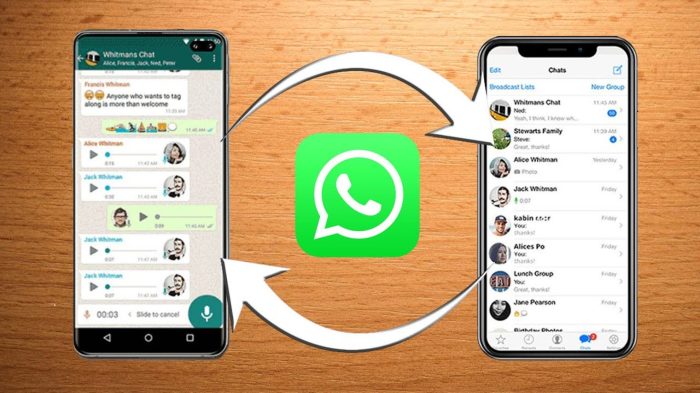
Memindahkan WhatsApp dari Android ke Android kini menjadi proses yang mudah dan praktis. Dengan mengikuti langkah-langkah yang dijelaskan di atas, Anda dapat memastikan semua data WhatsApp, termasuk riwayat chat, foto, video, dan file penting lainnya, tertransfer dengan sempurna ke perangkat Android baru. Pilih metode yang paling sesuai dengan kebutuhan Anda dan nikmati pengalaman WhatsApp yang lancar di perangkat baru Anda.
Pertanyaan Umum yang Sering Muncul
Apakah saya perlu menghapus WhatsApp di perangkat lama sebelum memindahkannya?
Tidak, Anda tidak perlu menghapus WhatsApp di perangkat lama sebelum memindahkannya. Namun, disarankan untuk mencadangkan data WhatsApp di perangkat lama terlebih dahulu sebelum memindahkannya.
Bagaimana jika saya lupa kata sandi Google Drive saya?
Jika Anda lupa kata sandi Google Drive, Anda dapat meresetnya melalui halaman Google Account. Setelah kata sandi berhasil diubah, Anda dapat melanjutkan proses pemindahan WhatsApp.
Apakah saya bisa memindahkan WhatsApp ke perangkat Android dengan versi yang berbeda?
Ya, Anda dapat memindahkan WhatsApp ke perangkat Android dengan versi yang berbeda. Pastikan versi WhatsApp di perangkat baru Anda kompatibel dengan perangkat lama Anda.







